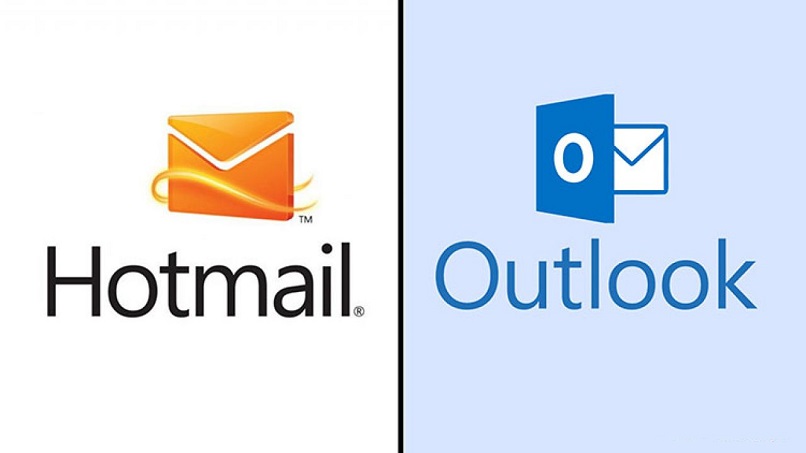¿Cómo solucionar el cierre solo de Outlook en tu móvil Android rápidamente?
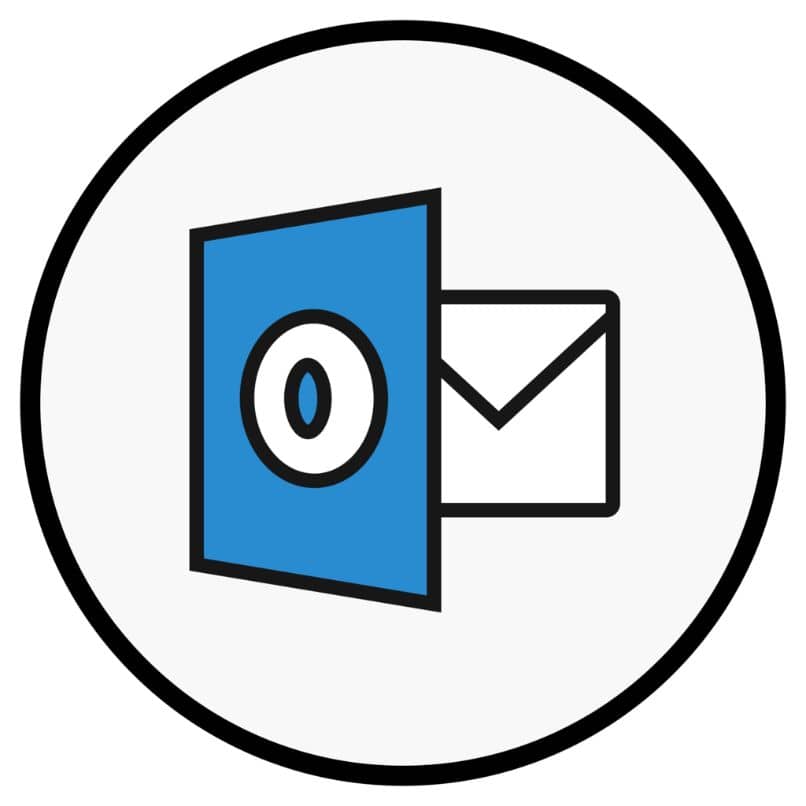
La Aplicación de Outlook es muy utilizada a nivel mundial, es un servicio de correo electrónico que Microsoft ofrece gratuitamente. Pero quizás presente algún error. En este artículo conoce las causas del fallo y cómo solucionarlo.
¿Cuál es la causa por la que Outlook se cierra por sí solo en tu dispositivo Android?
Pueden haber diversas causas por las cuales una aplicación como Outlook se cierra por si solo en tu dispositivo. Acá te enumeramos algunas de ellas.
Hay problemas con WebView
WebView es una herramienta que poseen todos los dispositivos móviles cuya función es lograr que las aplicaciones, en este caso Outlook, puedan mostrar contenido web. Si al iniciar sesión en la aplicación de Outlook se cierra sola es muy probable que WebView no esté funcionando bien, quizás no tengas la última versión y necesites actualizarla.
Las actualizaciones están erróneas
Es posible que durante el proceso de actualización de la aplicación se produzcan errores. Esto puede ocurrir porque la nueva versión requiera de más espacio de almacenamiento para ejecutarse de la mejor manera o también el sistema de tu móvil requiera de actualización para que la App de Outlook funcione bien.
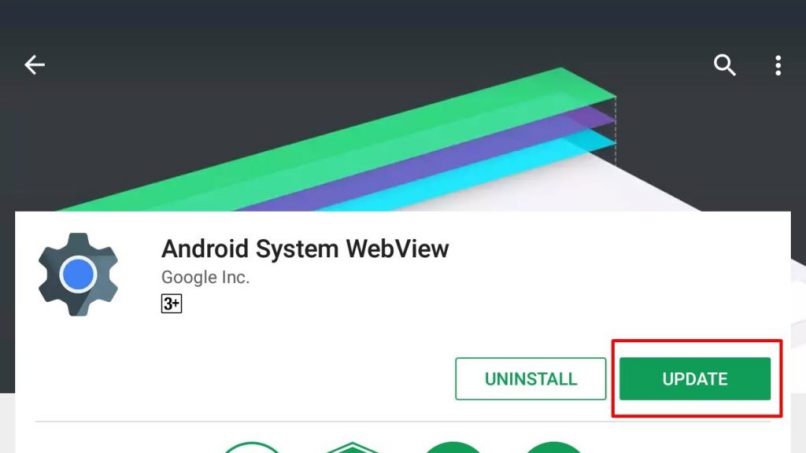
¿De qué manera puedes solucionar este error en el funcionamiento de la App?
Si la aplicación de Outlook está presentando fallas en su funcionamiento, no te preocupes porque se puede resolver. Al instante te mostramos lo que puedes aplicar para solucionar este error:
Desinstala las actualizaciones de WebView
Esta acción permitirá llevarlo hasta la versión de fábrica. Te diriges a los Ajustes, luego pulsamos en aplicaciones y allí localizamos la de WebView que también puede aparecer como Android System Webview, haces clic en él y seleccionas la opción de Desinstalar actualizaciones, confirmas la acción y liego compruebas los resultados.
Desinstala Outlook y vuelve a instalarla
Otra opción es desinstalar la aplicación de Outlook para ello te diriges a los Ajustes, Aplicaciones y luego que hayas ubicado la de Outlook, pulsas en el icono que dice Desinstalar. Con esto lo habrás eliminado de tu dispositivo. Luego te diriges al sitio de descarga de Play Store y vuelves a Instalar la App.
Elimina la memoria caché
Para eliminar la memoria caché debes ubicarte en los Ajustes, seleccionas la opción de Aplicaciones y luego nuevamente haces clic en Aplicaciones. Te aparecerá una lista de la cual escoges Outlook y entrar allí. Una vez dentro, pulsamos en Almacenamiento y haces clic en Borrar memoria caché. Esta acción puede solventar las fallas de funcionamiento de la aplicación.
Actualiza tu aplicación de Outlook
Debes verificar que cuentas con la última versión, para ello pulsamos en la tienda de descarga de las aplicaciones y verás que el sistema te notificará que hay una actualización disponible para Outlook, pulsas en Actualizar. Así te aseguras de contar con las actualizaciones de la App.
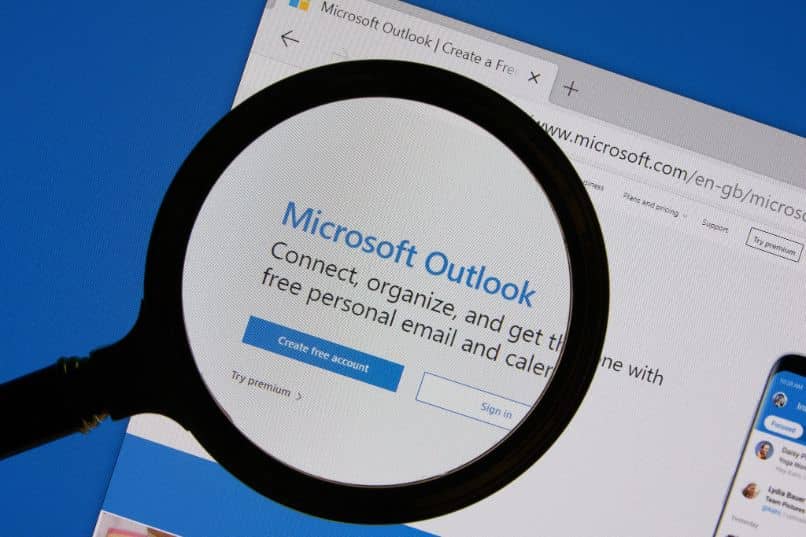
Verifica si tienes suficiente espacio disponible
Cada vez que se actualizan las aplicaciones se requiere de más espacio de almacenamiento. De allí que tengas que comprobar el espacio de almacenamiento que tiene tu móvil. Borra aquellas aplicaciones que no utilices, así como los archivos pesados.
Cierra todas las Apps de segundo plano
Probablemente tengas aplicaciones abiertas en tu dispositivo móvil que no estás usando, por eso será necesario cerrarlas para que no se ejecuten en segundo plano. Esto podría solucionar la falla de Outlook.
Actualiza el sistema de tu móvil
También es importante mantener actualizado el sistema de tu dispositivo móvil, esto permitirá que las aplicaciones entre ellas la de Outlook funcione correctamente. Si no se actualiza automáticamente, deberás hacerlo manual de lo contrario las apps presentarán errores.
Resetea tu celular
Quizás el problema está en tu móvil, por eso es conveniente resetearlo para restablecerlo a los datos de fábrica y volver a restablecer sus funciones, esto puede eliminar las fallas que presente la aplicación de Outlook.
¿Cómo se usa Downdetector para comprobar las fallas en el sistema de Outlook?
Downdetector es una página en la web que te permite saber si una aplicación está fallando. Desde tu dispositivo ingresas a la página, ubicas la aplicación de Outlook y accedes a ella. En el caso de haber una falla interna en el sistema, te mostrará que existe una falla potencial, por lo que deberás esperar que sea solventado.





_1032.jpg)